Už vás nebaví odstraňovanie hier z vašej knižnice PS4? Potom môže nastať čas na inováciu pevného disku.
Niektoré hry – pozeráme sa na vás, Red Dead Redemption 2 – vyžadujú viac ako 100 GB miesta na pevnom disku. A iba s 500 GB úložného priestoru na štandardných PS4, PS4 Slim a 1 TB na PS4 Pro to netrvá dlho, kým vám dôjdu voľné miesta..
Existuje aj ďalší dôvod, prečo by ste mohli chcieť inovovať aj bez pridania ďalšieho úložného priestoru. Možno budete chcieť zvýšiť rýchlosť výkonu s rýchlejším pevným diskom alebo ísť s jadrom SSD.
Existujú dva spôsoby, ako rozšíriť kapacitu pevného disku na PS4: vymeniť interný disk alebo pripojiť externý pevný disk. Externé pevné disky bývajú lacnejšie ako vysokokapacitné 2,5-palcové disky potrebné na aktualizáciu interného úložného priestoru. Pamätajte však, že budú vyžadovať jeden z troch portov USB PS4..
V obidvoch prípadoch vám ukážeme, ako inovovať pevný disk vášho PS4 v tomto ľahko sledovateľnom sprievodcovi, ktorý pokrýva všetky dostupné systémy a úložné možnosti PS4. A nebojte sa, výmena vnútornej jednotky nezruší záruku.
Spolu s týmto podrobným sprievodcom sme tiež vytvorili video, ktoré vám ukáže všetko, čo potrebujete vedieť o inovácii pevného disku vášho PS4..
Skontrolujte naše výbery najlepších externých pevných diskov, ktoré sú k dispozícii (nezabudnite vybrať jednotku USB 3.0) a náš zoznam najlepších interných stolových a prenosných pevných diskov, aby ste našli dobrý pevný disk pre konzolu PlayStation 4..
Chcete upgradovať pevný disk vášho PS3? To isté sme urobili so staršou konzolou Sony PS3. A ak vlastníte oboje, môžete dokonca použiť svojho pevného disku PS4 vo svojom otcovi.
Ak ste upgradovali pôvodný pevný disk PS4, ale teraz ho chcete presunúť na úplne nový PS4 Pro, môžete to urobiť úplne. Nezabudnite, že systém naformátuje disk, takže pred uložením všetkých zálohovaných údajov do zálohovacieho zariadenia PS Plus Cloud alebo na externý pevný disk zálohujte všetky uložené údaje..
Najlepšie vylepšenia pevného disku pre PS4
Predtým, ako rozoberiete váš PS4, prečítajte si náš výber najlepších pevných diskov pre váš PS4, ktoré sú uvedené nižšie. Bez ohľadu na to, aké sú vaše potreby, máme pevný disk, ktorý posilní vašu jednotku PS4 a všetky sú kompatibilné s konzolou Sony.
Najlepšie univerzálne vylepšenie pevného disku pre PS4

Seagate 1TB SSHD
Ak chcete pevný disk, ktorý ponúka kapacitu a rýchlosť bez nákladov na šťastie, budete chcieť hybridný SSHD.
Toto kombinuje niektoré z najlepších technológií od SSD (Solid State Drives) a štandardných pevných diskov a inštaláciou Seagate 1TB SSHD váš PS4 získa zvýšenie rýchlosti – takže hry sa načítajú rýchlejšie – a tiež vďaka svojej kapacite 1TB dostanú dostatok miesta..
Najlepšie dnešné ponuky Seagate Solid State Hybrid 1TB579, hodnotenie zákazníkov Amazonu ☆☆☆☆☆ Seagate 1TB ST1000LM014 64MB … eBay 59,99 dolárovZobraziťNa každý deň vyhľadávame najlepšie ceny za 130 miliónov produktov
Najlepšie upgrade SSD pre PS4

Kľúčové MX300
Jednotky SSD alebo SSD v krátkosti sa rýchlo stali jednou z najúspornejších inovácií, ktoré môžete vykonať na počítači, a do istej miery to platí aj pre systém PS4..
Jednotky SSD sú oveľa rýchlejšie ako bežné mechanické pevné disky, a preto majú potenciál výrazne skrátiť dobu načítania v hrách, čo znamená, že môžete čo najrýchlejšie skočiť do akcie..
Majú však niekoľko nevýhod.
Po prvé, je skutočnosť, že SSD sú podstatne drahšie ako ich mechanické ekvivalenty. Rýchle načítanie nie je lacné.
Po druhé, SSD majú oveľa obmedzenejší vplyv na čas načítania na PS4 ako na PC. Určite veci trochu zrýchlia, ale ide skôr o skrátenie času načítania o približne 10 sekúnd, než aby sa hry načítali okamžite..
Digitálna zlievárenská analýza časov načítania v PS4 a PS4 Pro zistila, že SSD ponúka výhody doby načítania medzi 0,9 sekundy na Project Cars a 26,4 sekundy pre Fallout 4 na zásobe PS4. Zlepšenie určite, ale nie najväčšie na svete.
Aktualizácia SSD je o niečo výhodnejšia pre PS4 Pro, ktorá sa môže pochváliť rozhraním SATA 3 s vyššou šírkou pásma, ale aj tak bol rozdiel oproti Just Cause 3 minimálny.
Osobne si myslíme, že tieto výsledky znamenajú, že aktualizácia SSD nie je nevyhnutná, ale ak chcete prepnúť, nemusíte sa rozhodnúť pre najrýchlejšie SSD. Našou voľbou, ak chcete pevný disk, ktorý je slušný bez porušenia banky, je model MX300 spoločnosti Crucial. Rozhodnite sa pre 1TB verziu, ak si chcete zachovať rovnaké úložisko vášho PS4, alebo pre 2TB verziu, ak vám nevadí zaplatiť statnú prémiu.
Dnešné najlepšie kľúčové ponuky mx300 1tb6666 Recenzie zákazníkov Amazonu ☆☆☆☆☆ Kľúčové MX300 1TB Interné … Tiger Direct $ 313.99ViewCrucial MX300 2TB 3D NAND … Amazon * Zadarmo * skúšobná verzia $ 519,95 ViewRucial MX300 1TB 3D NAND … Amazon $ 605,15Zobraziť similareBayNo informácie o ceneZkontrolujte eBayKontaktujeme viac ako 130 miliónov produktov každý deň za najlepšie ceny
Najlepšia aktualizácia pevného disku pre PS4

HGST 1TB Travelstar 7K1000
Ak sa chcete pri inovácii pevného disku vášho PS4 držať rozpočtu, neznamená to, že musíte šetriť kapacitu..
HGST 1TB Travelstar 7K1000 sa vyznačuje veľkou kapacitou 1 TB a otáča sa rýchlosťou 7 200 otáčok za minútu – rýchlejšie ako skladom pevný disk PS4, ktorý sa otáča iba rýchlosťou 5 400 otáčok za minútu. To znamená, že aj pri tomto pevnom disku uvidíte mierny nárast výkonu.
Najlepšie dnešné ponuky HGST 1TB Travelstar 7K100028 zákazníkov Amazonu ☆☆☆☆☆ HGST Travelstar 7K1000 … Amazon 69,99 USDZobraziť similareBay Žiadne informácie o cenáchZobraziť eBayZkontrolujeme každý deň 130 000 produktov za najlepšie ceny
Čo potrebuješ:
- 1x PS4
- 1x krížový skrutkovač
- 1x 2,5-palcový SATA HDD
- 1x USB kľúč (uprednostňuje sa 8 GB) alebo 1x pevný disk USB FAT32
- 1x laptop alebo PC s internetom
- 1x ovládač PS4
- 1x kábel microUSB
- Krok 1: Nákup pevného disku
Krok 1: nájdite správnu náhradu
Prvá vec, ktorú musíte urobiť, je kúpiť si náhradný pevný disk. PS4 používa 2,5-palcový pevný disk SATA, aký sa zvyčajne používa v prenosných počítačoch alebo super tenkých externých diskoch, a nie v stolných počítačoch..
Musí byť tiež vysoký pod 9,5 mm vďaka veľkosti caddy, ktorá žije vo vnútri modelu PS4, ktorý chráni disk a udržuje ho na svojom mieste. Ukázalo sa, že je to trochu obmedzujúce, pretože veľa pevných diskov 2TB je príliš tmavých.
Aby sme sa držali na bezpečnej strane, použili sme jednotku Western Digital 1TB, ktorá vám umožní zdvojnásobiť ukladanie štandardného 500 GB pevného disku bez toho, aby došlo k zničeniu švov. Toto je tiež voľba pre kupujúceho rozpočtu, pretože nájdete vhodné pevné disky 1 TB pre približne 45 – 50 GBP (približne 69 – 77 USD, 88 – 98 USD), zatiaľ čo tie 2 TB, ktoré sú zábavné, stoja takmer dvojnásobok ceny..

Pri nakupovaní pevných diskov sa tiež zobrazí údaj „RPM“. Znamená to otáčky za minútu a je hrubým usmernením rýchlosti jazdy. Väčšina modelov tam má 5 400 ot / min, rovnako ako štandardný pevný disk PS4.
Ak chcete vidieť skutočné zlepšenie rýchlosti zaťaženia, musíte vyhľadať disk s výkonom 7 200 ot / min. Tieto majú tendenciu stáť trochu viac.
Chcete ísť na všetko? Ak chcete dosiahnuť ešte lepší výkon, môžete nainštalovať disk SSD. Je to však mimoriadne nákladná aktualizácia: zaplatíte približne 175 GBP (približne 269 USD, 175 USD), čo zodpovedá štandardnému úložisku 500 GB. Ouch.
Krok dva: Zálohujte si PS4
Máte pevný disk? Ďalším krokom je zálohovanie všetkého, čo určite nechcete stratiť na vašom PS4. Zlou správou je, že nemôžete zálohovať inštalácie hier. Váš domovský internet bude musieť znova veľa nainštalovať.
Najskôr by ste mali synchronizovať svoje trofeje, pretože nebudú zahrnuté do zálohovaných údajov. Na ovládači jednoducho stlačte tlačidlo „MOŽNOSTI“ a vyberte možnosť „Synchronizovať trofeje s PSN“. Vaše trofeje budú teraz bezpečné a zdravé.
Odberatelia služby PlayStation Plus sa nemusia príliš obávať ani o ukladanie hier, pretože sa automaticky uložia do cloudu. Ak však chcete byť mimoriadne bezpečné, môžete ich zálohovať na USB kľúč alebo na externý pevný disk.
Stačí vložiť disk a potom v ponuke PS4 prejsť na nastavenia> správa uložených údajov aplikácie> uložené údaje v systémovom úložisku. Tu uvidíte možnosť kopírovania uložených údajov na disk USB. Musíte vybrať súbory podľa hry, aby ste mohli vynechať všetky tituly, ktoré už nikdy nebudete hrať.
Krok 3: Odhalenie pevného disku
Akonáhle budete radi, že nevymažete svoju hernú históriu, uistite sa, že v jednotke nie je žiadny disk a úplne vypnite PS4 (nie v pohotovostnom režime). Ak váš PS4 ide štandardne do pohotovostného režimu, podržte stlačené tlačidlo PS, kým sa neobjaví ponuka napájania, potom vyberte možnosť vypnúť PS4. Ďalej odpojte všetky káble PS4 (to je pravdepodobne kábel HDMI a napájací kábel).

Položte PS4 na stabilný povrch, položte ruku na lesklú hornú dosku a trochu ju posuňte do strany. Je to vlastne jednoduchý plastový kryt pevného disku, ktorý nie je držaný na mieste pomocou skrutiek, ale je základnou sponou.

Akonáhle je to bez jeho kotvenie, budete môcť zdvihnúť kryt odhaliť časť kovovej kostry PS4. Nie je tu však veľa škôd, ktoré môžete urobiť, pretože je to skutočne iba pevný disk na ukážke.
Ak chcete odhaliť pevný disk pomocou PS4 Slim, odistite plastový kryt rukou. Tento klip nájdete v ľavom rohu PS4 Slim v zadnej časti konzoly.

Po odstránení plastovej spony uvidíte rám pevného disku jednotky PS4 Slim pripevnený jednoduchou skrutkou.

Ak chcete odkryť pevný disk vášho PS4 Pro, jednoducho položte systém hore nohami na rovný povrch a umiestnite malý plastový panel na jeho zadnú stranu. Na vypnutie panela použite malú kartu vedľa ethernetového portu.
Po odstránení tohto krytu uvidíte rám pevného disku a jedinú skrutku, ktorá ho drží na svojom mieste.
Krok 4: uvoľnenie caddy
Na bežnom PS4 si všimnete, že pevný disk ešte nie je v plnom rozsahu. Existuje jedna skrutka, ktorú musíme odskrutkovať, aby sme pomocou skrutkovača Phillips uvoľnili rám, ktorý drží pevný disk.
Je to najväčší na kovovom povrchu, ktorý uvidíte, a je vykladaný klasickými ikonami tlačidiel PlayStation.

Akonáhle je skrutka odstránená, môžete jednoducho vytiahnuť rám disku horizontálne z tela PS4.

Ak chcete vymeniť pevný disk v PS4 Slim a PS4 Pro, stačí odskrutkovať jedinú skrutku, ktorá drží disk na mieste..

Potom budete môcť vysunúť nosič pevného disku.

Krok 5: uvoľnenie pevného disku
Existujú ďalšie štyri skrutky, ktoré držia pevný disk v kovovom ráme, v ktorom sú umiestnené. Tieto sedia na bokoch a dajú sa uvoľniť pomocou rovnakého krížového skrutkovača, aký ste použili na uvoľnenie rámu HDD..

Potrebujeme však vziať len skrutky. Všimnite si tiež niektoré gumené kúsky, na ktorých sú skrutky spočívajúce, aby absorbovali akékoľvek otrasy na HDD: nechajte ich tam.
Je to skoro rovnaký postup výmeny pevného disku PS4 Slim a PS4 Pro.

Krok 6: Vymeňte pevné disky a vymeňte ich
Keď uvoľníte pevný disk, je to jednoducho prípad, keď tam vložíte nový a potom zmeníte proces, ktorý ste práve vykonali. Vložte tieto štyri skrutky do strán, vložte caddy späť do PS4, pripevnite ho na miesto pomocou veľkej skrutky a lesklý plastový kryt HDD vložte späť na PS4..
Ak máte PS4 Slim alebo PS4 Pro, postup bude rovnaký. Vložte pevný disk do rámu, zaistite ho a potom ho zasuňte späť do štíhlej alebo konzoly Pro, zaskrutkujte ho a vložte späť plastový kryt..
Ak sa pevný disk nezmestí, ste si pred nákupom skontrolovali, či je to 9,5 mm vysoký alebo menší 2,5-palcový disk SATA.?

Ak by tento proces prebiehal rovnako dobre ako kúpanie, malo by sa to uskutočniť do 15 minút.
Krok 7: stiahnite si softvér PS4
Teraz máte PS4 s úplne prázdnou pamäťou. OS konzoly je uložené na pevnom disku, ktorý ste práve vybrali, a operačný systém vo vašej konzole je úplne prázdny.
Softvér musíte stiahnuť v samostatnej podobe pomocou iného počítača. Nájdete ich na webových stránkach PlayStation a v súčasnosti zaberá okolo gigabajtov.
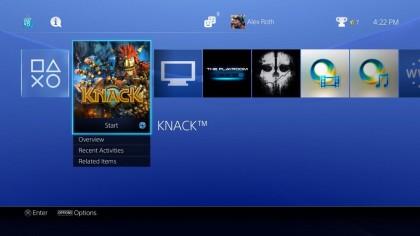
Dnešné najlepšie kľúčové ponuky mx300 1tb6666 Recenzie zákazníkov Amazonu ☆☆☆☆☆ Kľúčové MX300 1TB Interné … Tiger Direct $ 313.99ViewCrucial MX300 2TB 3D NAND … Amazon * Zadarmo * skúšobná verzia $ 519,95 ViewRucial MX300 1TB 3D NAND … Amazon $ 605,15Zobraziť similareBayNo informácie o ceneZkontrolujte eBayKontaktujeme viac ako 130 miliónov produktov každý deň za najlepšie ceny
Podpora externého pevného disku
Aktualizáciou firmvéru PS4 4.5 získate ďalší spôsob rozšírenia pamäte konzoly – pomocou externého pevného disku.
Ak chcete použiť túto metódu, uistite sa, že máte externý pevný disk s konektorom USB 3.0 nepresahujúcim 8 TB.
Potom jednoducho pripojte disk k vašej konzole a budete si môcť priamo naň sťahovať, ukladať a inštalovať hry, aplikácie a doplnky. Môžete tiež presunúť všetky súbory, ktoré ste predtým uložili, na interný pevný disk konzoly na externý disk, aby ste zostali usporiadaní.
Keď pripojíte externý disk, bude prístupný z domovskej obrazovky PS4 rovnako ako interný disk, takže hľadanie všetkého je jednoduchý proces.
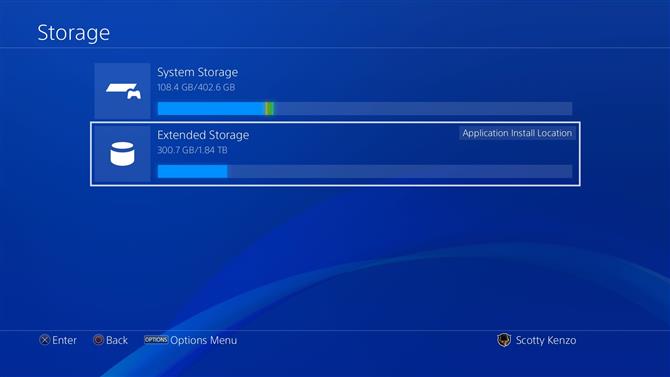
Najlepšie externý pevný disk pre váš PS4

Western Digital My Passport 4TB
Najnovší rad externých pevných diskov Western Digital My Passport je k dispozícii vo veľkostiach 1 TB až 4 TB. Obsahuje cloudové úložisko a 256-AES šifrovanie spolu s vlastným zálohovacím softvérom WD.
Ešte lepšie je, že sa darí veľmi rýchlo, pokiaľ ide o rýchlosť prenosu dát, čím porazil mnohých svojich konkurentov. Nie je to celkom na rovnakých úrovniach rýchlosti, aké sú SSD schopné, ale pre externý disk založený na tradičnom HDD je to vaša najlepšia voľba.
Najlepšie dnešné ponuky Western Digital My Passport 4TB sú 99,99 dolárov


Rozšírenie Seagate 5TB
Je to staršie ako náš predchádzajúci návrh, ale môže sa pochváliť aj väčším úložným priestorom za cenu, ktorú zaplatíte – ideálne, ak skutočne chcete využiť tento štedrý limit 8 TB. Ak ste v Spojenom kráľovstve, alebo v USA o niečo menej ako 24 dolárov, v skutočnosti môžete očakávať vyslobodenie takmer 20 GBP za TB..
Rozšírenie Seagate 5TB má 64 MB vyrovnávacej pamäte a vyžaduje na to externú napájaciu jednotku.
Táto jednotka je ideálna pre hráčov, pretože celkom pekne dopĺňa vnútorné ukladanie herných konzol, ako je PS4.
Dnešné najlepšie ponuky Seagate 5TB na rozširovanie $ 172.99Zobraziť na Tomtop WW 249,99 dolárov

Ak potrebujete ešte viac návrhov externého pevného disku, nezabudnite sa pozrieť na náš úplný zoznam.
záver
Oplatí sa aktualizácia pevného disku PS4? Absolútne. Je to ľahké, trvá menej ako pol hodiny – ak ste rýchle – a je relatívne lacné: okolo ceny úplne novej hry. Nezruší to ani platnosť vašej záruky – akoby to spoločnosť Sony chcela urobiť!
Jedinou otázkou pri príchode firmvéru 4,50 je to, či sa rozhodnete upgradovať interný pevný disk alebo ísť externe.
Väčšie externé pevné disky sú určite lacnejšie, ale budete si musieť nájsť miesto a nezabudnite si ich vziať so sebou vždy, keď pohnete konzolou.
Bez ohľadu na to, aké rozhodnutie urobíte, budete s rozšíreným priestorom spokojní.

Pre nadšených hráčov už nebudete musieť odstraňovať hry, aby ste vytvorili priestor pre nové prírastky do vašej knižnice. Len o tom premýšľajte: väčšina hier v týchto dňoch zaberá 40 GB, aj keď sa vám disk práve míňa. S 500 GB jednoducho nemôžete uložiť toľko hier.
Inovujte na SSD alebo vysokorýchlostný HDD a počas samotnej hry uvidíte aj výrazné vylepšenia časov načítania a v niektorých tituloch aj rozbaľovanie textúr. Je to nič netušiaci.
- Pozrite sa na naše výbery najlepších hier PS4




